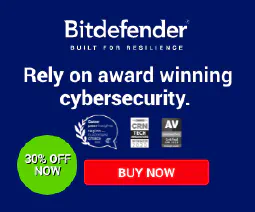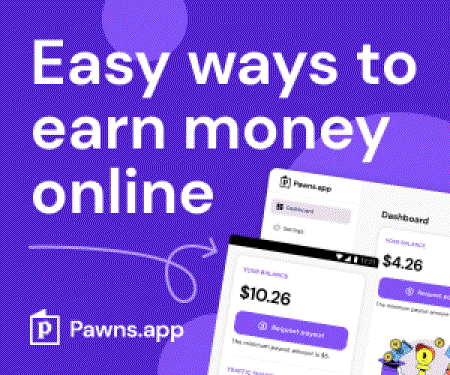Mastering VMware vSphere: Guida completa ai valori guest_os_type

Table of Contents
Elenco dei valori “guest_os_type” validi per vSphere Packer Builder
VMware vSphere è una potente piattaforma di virtualizzazione che consente agli utenti di creare e gestire macchine virtuali (VM) nei propri data center. Packer, un popolare strumento open-source sviluppato da HashiCorp, consente agli utenti di automatizzare la creazione di immagini di macchine virtuali per varie piattaforme, tra cui vSphere. Quando si usa Packer con vSphere, una configurazione importante è il valore “guest_os_type “, che specifica il tipo di sistema operativo guest da installare sulla macchina virtuale.
In questo articolo esploreremo i valori validi di “guest_os_type “ per vSphere Packer Builder, insieme al loro significato e ai casi d’uso. Queste informazioni saranno preziose per gli amministratori di sistema, i professionisti DevOps e tutti coloro che lavorano con VMware vSphere e Packer.
Introduzione a VMware vSphere Packer Builder
Prima di approfondire l’elenco dei valori validi di “guest_os_type”, parliamo brevemente di VMware vSphere Packer Builder. Packer Builder è un plugin per Packer che consente agli utenti di creare immagini di macchine virtuali per VMware vSphere. Consente l’automazione, la coerenza e la ripetibilità del processo di creazione di immagini di macchine virtuali, rendendolo una scelta preferenziale per i flussi di lavoro infrastructure-as-code (IaC).
Con Packer Builder è possibile definire un modello di macchina virtuale con impostazioni preconfigurate, tra cui il “guest_os_type “. Il tipo di sistema operativo guest aiuta vSphere a identificare il sistema operativo installato, consentendogli di applicare configurazioni e ottimizzazioni specifiche per quel sistema operativo.
Comprensione del valore “guest_os_type
Il valore “guest_os_type “ è un parametro fondamentale quando si creano immagini di macchine virtuali con Packer per vSphere. Definisce il sistema operativo guest che verrà installato sulla macchina virtuale. È importante impostare correttamente questo valore per garantire che vSphere applichi le configurazioni e le impostazioni appropriate per il sistema operativo previsto.
Il “guest_os_type “ è specificato nel file del modello di Packer nel seguente formato:
"guest_os_type": "value"
o nel costruttore di packer vsphere
vm_guest_os_type: "value"
Esaminiamo ora l’elenco dei valori validi di “guest_os_type “ con le relative descrizioni e casi d’uso.
Elenco dei valori “guest_os_type” validi
dosGuest: Questo valore è utilizzato per i sistemi operativi basati su MS-DOS. Sebbene sia raramente utilizzato negli ambienti moderni, potrebbe essere ancora rilevante in alcuni scenari legacy.
win31Guest: Questo valore è utilizzato per Windows 3.1, una versione precedente del sistema operativo Windows. Viene utilizzato principalmente per scopi storici o di test.
win95Guest: Questo valore è utilizzato per Windows 95, un altro sistema operativo legacy che potrebbe essere rilevante in casi d’uso di nicchia.
win98Guest: Questo valore viene utilizzato per Windows 98, un altro sistema operativo legacy adatto a scenari specifici.
winMeGuest: Questo valore è utilizzato per Windows Millennium Edition (Windows ME). Come per gli altri tipi di sistemi operativi legacy, è usato in genere per scopi di test e storici.
winNTGuest: Questo valore viene utilizzato per Windows NT, una versione precedente del sistema operativo Windows. Potrebbe essere rilevante in alcune configurazioni specializzate.
win2000ProGuest: Questo valore viene utilizzato per Windows 2000 Professional, che potrebbe essere ancora utile per i test di compatibilità.
win2000ServGuest: Questo valore è utilizzato per Windows 2000 Server, importante per gli scenari di test dei server specifici.
win2000AdvServGuest: Questo valore è utilizzato per Windows 2000 Advanced Server, adatto a configurazioni di server più complesse.
winXPHomeGuest: Questo valore è utilizzato per Windows XP Home Edition, che può essere utilizzato per scopi di test limitati.
winXPProGuest: Questo valore è utilizzato per Windows XP Professional Edition, ancora rilevante in alcuni scenari di test di virtualizzazione.
winXPPro64Guest: Questo valore è utilizzato per Windows XP Professional a 64 bit, adatto per i test su architetture a 64 bit.
winNetWebGuest: Questo valore è utilizzato per Windows Server (Web Edition), progettato per scopi di web hosting.
winNetStandardGuest: Questo valore è utilizzato per Windows Server (Standard Edition), adatto a configurazioni server generiche.
winNetEnterpriseGuest: Questo valore viene utilizzato per Windows Server (Enterprise Edition), che offre funzioni server più avanzate.
winNetDatacenterGuest: Questo valore è utilizzato per Windows Server (Datacenter Edition), ideale per gli ambienti dei centri dati.
winNetBusinessGuest: Questo valore è utilizzato per Windows Server (Business Edition), progettato per le piccole e medie imprese.
winNetStandard64Guest: Questo valore viene utilizzato per Windows Server (Standard Edition) a 64 bit, che offre funzionalità avanzate su architetture a 64 bit.
winNetEnterprise64Guest: Questo valore viene utilizzato per Windows Server (Enterprise Edition) a 64 bit, che offre funzionalità avanzate sui sistemi a 64 bit.
winLonghornGuest: Questo valore è utilizzato per Windows Server 2008 (Longhorn), un sistema operativo server più vecchio per casi d’uso specializzati.
winLonghorn64Guest: Questo valore è utilizzato per Windows Server 2008 (Longhorn) a 64 bit, importante per gli ambienti server a 64 bit.
winNetDatacenter64Guest: Questo valore è utilizzato per Windows Server (Datacenter Edition) a 64 bit, ottimizzato per i data center e la virtualizzazione.
winVistaGuest: Questo valore è utilizzato per Windows Vista, una versione precedente di Windows ancora rilevante in alcuni scenari.
winVista64Guest: Questo valore è utilizzato per Windows Vista a 64 bit, adatto per i test su architetture a 64 bit.
windows7Guest: Questo valore è utilizzato per Windows 7, un sistema operativo popolare e ampiamente utilizzato per varie applicazioni.
windows7_64Guest: Questo valore è utilizzato per Windows 7 a 64 bit, che offre maggiori prestazioni sui sistemi a 64 bit.
windows7Server64Guest: Questo valore viene utilizzato per Windows Server 2008R2 a 64 bit con una configurazione server, utile per applicazioni server specifiche.
windows8Guest: Questo valore è utilizzato per Windows 8, che offre un ambiente OS più moderno.
windows8_64Guest: Questo valore viene utilizzato per Windows 8 a 64 bit, ottimizzato per le prestazioni sui sistemi a 64 bit.
windows8Server64Guest: Questo valore è utilizzato per Windows Server 2012 e 2012 R2 a 64 bit.
windows9Guest: Questo valore è utilizzato per Windows 10/11. Potrebbe essere utilizzato per testare versioni future del sistema operativo.
windows9_64Guest: Questo valore è utilizzato per Windows 10/11 a 64 bit e offre funzionalità di test su sistemi a 64 bit.
windows9Server64Guest: Questo valore viene utilizzato per Windows Server 2016 a 64 bit e versioni più recenti, adatto per testare le future versioni del sistema operativo dei server.
windowsHyperVGuest: Questo valore viene utilizzato per Windows Hyper-V Server, progettato specificamente per la virtualizzazione.
Scelta del giusto valore di “guest_os_type
La selezione del valore “guest_os_type “ corretto è essenziale per garantire che vSphere applichi le configurazioni appropriate all’immagine della macchina virtuale. Per la scelta, considerare i seguenti fattori:
Versione del sistema operativo: Scegliere il valore corrispondente alla versione specifica del sistema operativo che si intende installare sulla macchina virtuale.
Architettura: Assicurarsi di selezionare il valore appropriato a 64 bit se il sistema operativo di destinazione è a 64 bit.
Caso d’uso: Considerate lo scopo della macchina virtuale e selezionate un tipo di sistema operativo in linea con il vostro caso d’uso (ad esempio, server, workstation, test).
Compatibilità: Per i test di compatibilità, potrebbero essere necessari i sistemi operativi più vecchi, ma per l’uso in produzione, optate per l’ultima versione stabile del sistema operativo.
Protezione dal futuro: Se si prevede di passare a una versione più recente del sistema operativo, considerare l’utilizzo del valore “guest_os_type” pertinente a scopo di test.
Conclusione
In conclusione, il valore “guest_os_type “ è un parametro critico quando si utilizza Packer con VMware vSphere. Definisce il sistema operativo guest da installare sulla macchina virtuale e influenza le configurazioni applicate da vSphere. Facendo riferimento all’elenco dei valori validi forniti in questo articolo, gli utenti possono prendere decisioni informate durante la creazione di immagini di macchine virtuali per vari casi d’uso.
Ricordate di selezionare il tipo di sistema operativo appropriato in base alla versione, all’architettura e al caso d’uso specifici della vostra macchina virtuale. Questo garantisce le migliori prestazioni, compatibilità e funzionalità per gli ambienti virtualizzati.
Riferimenti
Documentazione ufficiale di VMware vSphere: https://docs.vmware.com/en/VMware-vSphere/index.html
Documentazione del Packer: https://www.packer.io/docs/index.html
Sito web della HashiCorp: https://www.hashicorp.com/
VMware vSphere: https://www.vmware.com/products/vsphere.html